Windows 10 oturum şifresini kırma içeriğimizde aynı zamanda son sistemle ilgili çıkacak sıfırlama olumsuzluklarından da bahsedeceğiz.


Microsoft şirketinin en son sürümü olarak yayınladığı Windows 10 işletim sistemi güvenlik açıklarını kapatmaktadır. İlk kullanımdan itibaren güvenlik parolası oluşturabilirsiniz. Hesabınıza giriş yapabilmek için belirleyeceğiniz şifre ile diğer hesaplarınızı bağlayabilirsiniz. Oluşturduğunuz şifre veya pin ile kolayca giriş yapabilirsiniz.
Microsoft’ un son sürümü hızla bilgisayar kullanıcılarına ulaşmaya devam ediyor. Bu geçiş birazda dayatmasıyla gerçekleşmekte. Gelelim konumuza Windows 10 şifre nasıl kırılır
Windows 10 şifremi unuttum şimdi ne olacak?
Şifrenizi unutmanız durumunda başınız oldukça fazla ağrıyabilir. Böyle bir durumla karşılaştığınızda çok fazla bir seçenek kalmaz. Şifrenizi belirlerken kullandığınız mail adresiyle ger dönüş için bu kapıyı kullanabilirsiniz. Unutmanız veya yanlış girmeniz durumunda bu mail adresiyle yeni şifrenizi belirleyebilirsiniz. Çevrim içi veya çevrim dışı bağlanarak Microsoft hesabınıza ulaşabilirsiniz. Diğer cihazlar ile senkronize halinde hesaplarınızı kullanabilirsiniz.
Microsoft geliştirmekte olduğu Windows işletim sistemi için Windows 10‘ u geçen yıllar içerisinde piyasaya sürdü. Windows kullanış ve güvenlik açısından diğer versiyonlara göre oldukça ön plandadır. Güvenlik önlemi olarak birçok şifre programlama kullanılmaktadır. Microsoft işletim sistemlerinde güvenliği oldukça fazla önem vermektedir. Güvenlik için kullanıcı şifresi oluşturulmaktadır. Kullanıcı sayısına göre hesap açılıp yeni şifreler belirlenerek her hesap ayrı bir şifre ile açılabilir.


Windows 10 açılış şifresi ve pin kullanımı: Windows 10 işletim sisteminde hesabınıza ulaşmak için iki güvenlik önleminden birini kullanabilirsiniz. Şifre oluşturarak veya sadece pin ile. Kullanıcı bu iki seçenekten birini seçerek giriş yapabilir. Pin ile giriş güncelleme ile gelen yeni bir yenilik. Daha hızlı olması ve kısa şifre kombinasyonlar ile pin seçimi yapılabilir. Açılma esnasında daha kısa zaman kaybı yaşanır.

Windows 10 şifre nasıl kırılır resimli anlatım
Microsoft’un sayfasından parolamı unuttum kısmından yeni şifre belirlemek için giriş yapınız. Hesabınızı açarken kullandığınız mail adresini kullanarak adımları takip ediniz.
Doğrulama kodunu sms veya mail yoluyla alabilirsiniz. Doğrulama kodu sisteme giriş için kimlik bilgilerinizi doğrulamak için gerekmektedir. Eğer bu yöntemler sizin için uygun değilse diğer yöntemleri kullanabilirsiniz. Eğer önceden oluşturduğunuz parola sıfırlama diskiniz var ise bu işlem ile parolanızı bir kaç adımda sıfırlayabilir ve yeni şifre belirleyebilirsiniz. Başka bir seçenek için bilgisayarınıza format atabilirsiniz.
Unutmayınız eğer format atarsanız kişisel bilgileriniz sıfırlanır. bu yöntem ile yeni bir kullanıcı hesabı tanımlayıp yeni bir şifre ile giriş yaparsınız. Bir diğer yöntemde Windows 10 şifre kırma programı…


- “Elcomsoft System Recovery” yazılımını bilgisayarınıza indiriniz,
- ISO dosyasını flash belleğe aktarmak için dönüştürücü yazılım kullanın,
- İşlem yapacağınız tablet veya bilgisayarı kapatın,
- Sistem açılışını USB olarak seçin,
- Üç resimde olduğu gibi “Next” ile devam ediyoruz,
- Dördüncü görselde Administrator ile devam ediniz,
- “Password” seçeneği ile yeni şifremizi yazıyoruz,
- Onay için Apply,
- İşlem bu kadar ve artık sistem yeniden başlatılabilir.


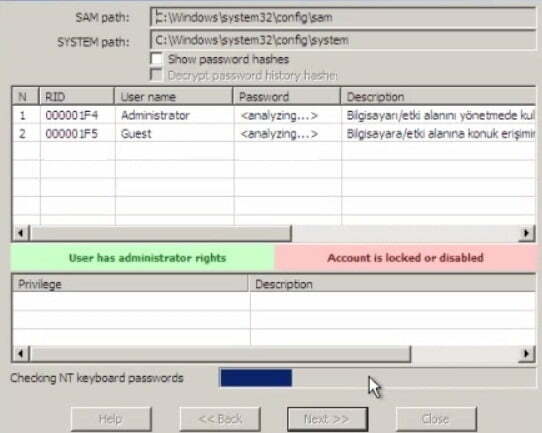

Bu programı ISO formatında flash disk veya cd ortamına aktarılarak kırma diski oluşturulabilir. Şifre kırma programı hazırlandıktan sonra bilgisayarı flash diskten veya cd’ den açılış hale getirilmesi gerekiyor. Yani Bios ekranından bu işlem yapılacak.
Windows 10 şifresiz açma ve pinsiz giriş
Şifreler ne kadar yabancı kişilerin ulaşımını engellemek için kullanılsa da, cihazı kullanan kişiler ev halkı gibi kişiler ise bazen uzun bekleyiş can sıkıcı olabilmektedir. Bu nedenle Windows sürümlerinde güvenlik için kötü bir seçenek olmasına rağmen şifresiz giriş seçeneği mevcuttur. Kullanıcı seçeneklerine ayarlar kısmından girildikten sonra otomatik kullanıcı oturum aç alanındaki kullanıcı bilgileri düzenlenir. Açılırken şifre sorma kısmı aktif edilerek şifre ile açılma işlemi kapatılır. Yeni parola veya parolasız giriş seçenekleri isteğe göre belirlenebilir.
Yazılımız başka sistemlerde işe yarayan uygulama Windows 10 şifremi kabul etmiyor unuttum ve şifre kırmak programı var mı diyenler için iş görecek.
Açılış şifresi kaldırma işlemi yazıda önerdiğimiz programla bu mümkün. Yapacağınız yanlış bir işlemde sorumluluk kullanıcıya ait olacağını belirtelim. Yapılan adımlarda yeni şifre oluşturmuş olacaksınız.
Windows açılış şifre sıfırlama programını flash belleğe veya CD’ ye aktarabilmeniz için ISO formatını aktarmanızı sağlayan her hangi bir programa ihtiyacınız var. Önerimiz WintoFlash programı kolay bir şekilde USB veya CD ortamına aktarılabiliyor.
Windows işletim sisteminde oturum açma şifrelerini özellikle Windows 10 format atmadan kolay şekilde açılış parolasını sıfırlayabilirsiniz. Parola sıfırlama işleminde istediğiniz bir parolayı yazıp onaylıyorsunuz. Bilgisayarınız açıldığında sizin belirlediğiniz parola aktif olacak.
E. S. Recovery programı ile herhangi bir kullanıcı hesabına yönetimsel ayrıcalık ekleyebilir, parola son kullanım tarihini sıfırlayabilir ve hatta kapatabilirsiniz. Bu yazılım tüm Windows sistemlerinde sorunsuz çalışmaktadır. Karışık şifreleri dahi kırabilir. Windows’ da yer alan SAM / System dosyasından yada aktif dizin veritabanı bölümünden alma seçeneği bulunmaktadır.
Windows 10 şifre kırma güncel bilgiler
Windows 10 şifre kırma programı üzerinde bir takıp değişimler oldu. Hem görünümde hem daha fazla detay eklendi.
Windows 10 şifre kırmak için uygulanacak ek bilgiler şöyle:
- I accept seçilerek OK butonuna tıklayın.
- C:\ işaretli olacak şekilde Next butonuna tıklayın.
- SAM local user database) ve devam.
- Change local user account seçilerek yine devam.
- Sonraki seçenekte bir değişiklik yapmayın devam edin.
- Ekrana Administrator ve kullanıcı adları gelecek. Kendi kullanıcı adınıza dokunun ve bekleyin.
- Aşağı tarafta hareket eden yeşil dolum simgesinin tamamlanmasını bekleyin.
- Next butonu aktif olana bu bekleyiş devam edecek.
- Next butonu aktif olduysa, sıfırlanacak kullanıcı adının üstüne dokunun ve Next ile devam edin.
- Ekranınıza şifre kırıcı programın teması gelecektir. Bu boş alanda 5-10 dakika kadar bekleyin.
- Sıfırlayacağınız kullanıcı alanı açılacak.
- Kullanıcı adının altında ******* olan alana yeni şifrenizi girin ve onayın. İleri ve son ile bilgisayarınızın yeniden başlatılmasını bekleyin.









